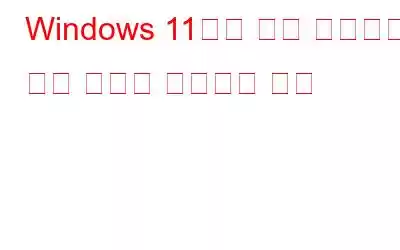그렇다면 Windows PC에서 원격 데스크톱 연결을 설정하는 동안 "인증 오류가 발생했습니다"라는 경고가 표시되었습니까? 네, 이것은 짜증스러울 수 있습니다. 이 게시물에서는 이 오류 메시지를 제거하는 데 사용할 수 있는 다양한 솔루션을 나열했습니다.
원격 데스크톱 연결은 사용자가 원격으로 연결할 수 있도록 해주는 Windows의 유용한 기능입니다. 네트워크나 인터넷을 통해 다른 컴퓨터를 제어할 수 있습니다.
사용자가 잘못된 자격 증명을 입력하면 Windows에서 원격 데스크톱 인증 오류가 발생할 수 있습니다. 이는 사용자에게 원격 컴퓨터에 액세스하는 데 필요한 권한이 없을 때 발생할 수 있습니다. 원격 컴퓨터의 네트워크 설정에 문제가 있거나 원격 연결을 허용하도록 구성되지 않은 경우에도 발생할 수 있습니다. 다른 가능한 원인으로는 네트워크 연결 문제, 원격 데스크톱 비활성화, 타사 바이러스 백신 도구 또는 Windows Defender 방화벽의 간섭 등이 있습니다.
Windows 11에서 원격 데스크톱 인증 오류를 해결하는 방법을 빠르게 알아보겠습니다. .
또한 읽어 보세요: Windows 11 Pro에서 원격 데스크톱 연결을 활성화하는 6가지 방법
Windows에서 원격 데스크톱 인증 오류를 해결하는 방법
해결책 1: 수동 원격 데스크톱 연결 기능 활성화
원격 데스크톱 연결이 기본적으로 비활성화된 경우 설정 앱을 통해 수동으로 활성화하는 방법은 다음과 같습니다.
화면에 있는 Windows 아이콘을 탭하세요. 작업 표시줄을 클릭하고 "설정"을 선택합니다. 왼쪽 메뉴 창에서 "시스템" 탭으로 전환합니다. 아래로 스크롤하여 “원격 데스크톱”을 선택하세요.
이제 “원격 데스크톱” 옵션을 켜서 활성화하세요. Windows에서 확인 경고가 나타납니다. 계속하려면 "확인" 버튼을 누르세요.
해결책 2: Windows 방화벽 비활성화
Windows 방화벽이 장치의 원격 데스크톱 연결을 차단하는 경우가 몇 가지 있을 수 있습니다. 방화벽을 일시적으로 비활성화하면 인증 오류를 제거하는 데 도움이 될 수 있습니다. 수행해야 할 작업은 다음과 같습니다.
작업 표시줄에 있는 검색 아이콘을 탭하고 '제어판'을 입력한 후 Enter 키를 누르세요.
컨트롤에서 패널 창에서 '시스템 및 보안' 카테고리를 탭하세요.
'Windows Defender 방화벽'을 선택하세요.
이제 'Windows 끄기'를 탭하세요. 공용 네트워크 설정과 개인 네트워크 설정 모두에 대한 Defender 방화벽” 옵션.
확인을 누르세요 b 최근 변경 사항을 저장하려면 utton을 사용하세요. 방화벽을 비활성화한 후 원격 데스크톱 연결을 사용하여 문제가 해결되었는지 확인하십시오.
또한 읽어 보세요: 원격 데스크톱 게이트웨이 서버를 일시적으로 사용할 수 없는 문제를 해결하는 방법
해결책 3: 끄기 네트워크 수준 인증
여기에는 Windows 11에서 "인증 오류가 발생했습니다" 문제를 해결하기 위한 또 다른 효과적인 해결 방법이 있습니다.
Windows + R 키 조합을 눌러 실행 대화 상자를 엽니다. . 텍스트 상자에 "Sysdm.cpl"을 입력하고 Enter를 눌러 시스템 속성 창을 엽니다.
시스템 속성 창에서 "원격" 탭으로 전환하세요.
'원격 데스크톱' 섹션에서 '이 컴퓨터에 대한 원격 연결 허용' 옵션을 선택하세요. "네트워크 수준 인증을 사용하여 원격 데스크톱을 실행하는 컴퓨터에서만 연결 허용" 옵션을 선택 취소하세요.
변경 사항을 저장하려면 확인 및 적용 버튼을 누르세요.
위에 나열된 변경 사항을 적용한 후 장치를 재부팅하십시오. 컴퓨터를 재부팅한 후 PC에서 원격 연결을 설정하고 문제가 여전히 지속되는지 확인하십시오.
또한 읽어 보세요: 효과적인 원격 데스크톱 액세스로 네트워크를 보호하는 방법
해결책 4: 레지스트리 편집
Windows + R 키 조합을 눌러 실행 대화 상자를 엽니다. "Regedit"를 입력하고 Enter 키를 눌러 레지스트리 편집기 앱을 엽니다.
레지스트리 편집기 창에서 다음 폴더 위치로 이동합니다:
HKEY_LOCAL_MACHINE\ SOFTWARE\Microsoft\Windows\CurrentVersion\Policies\System\CredSSP\Parameters
시스템 폴더를 두 번 탭하세요. 창 오른쪽 아무 곳이나 마우스 오른쪽 버튼을 클릭하고 새로 만들기 > D-WORD(32비트) 값을 선택합니다. 새 항목의 이름을 "DisableTaskMgr"로 지정합니다.
새 항목을 두 번 탭하고 값 데이터 필드에 2를 입력합니다.
모든 창 종료 그리고 기기를 재부팅하세요.
해결책 5: 최신 Windows 업데이트 제거
설정 앱을 실행하고 왼쪽 메뉴 창에서 'Windows 업데이트' 섹션으로 전환하세요. '업데이트 기록'을 탭하세요.
이제 페이지 끝까지 스크롤하여 '업데이트 제거'를 선택하세요.
이제 최근 Windows 업데이트 목록이 표시됩니다. 최신 업데이트를 선택하고 옆에 있는 '제거' 버튼을 누르세요.
기기를 재부팅하세요. "원격 데스크톱 연결" 앱을 실행하고 인증 오류가 계속 발생하는지 확인하세요.
마무리!
다음은 몇 가지 간단한 작업입니다. Windows에서 "원격 데스크톱 인증 오류"를 수정하는 데 사용할 수 있는 방법입니다. 위에 나열된 해결 방법을 사용하여 이 오류를 직접 쉽게 해결할 수 있습니다. 그러니 우선 이 오류를 없애시고, 어떠한 방해도 받지 않고 원격으로 PC를 제어하고 관리해 보세요.
이 게시물이 도움이 되셨나요? 댓글 상자에 여러분의 생각을 자유롭게 공유해 주세요.
읽기: 0